- Download dan menginstal aplikasi di perangkat seluler Anda.
- (Pastikan instance DT Anda memiliki plugin aplikasi seluler diinstal dan diaktifkan)
- Buka aplikasi di perangkat seluler Anda.
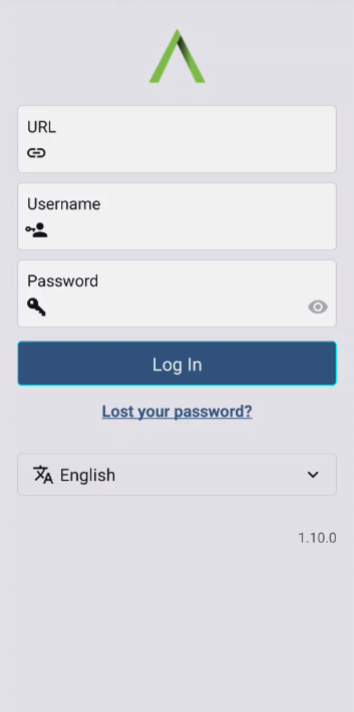
Masuk menggunakan login normal yang Anda gunakan pada contoh Alat Murid Anda.
- Masukkan URL misalnya. myinstance.disciple.tools (tidak perlu menggunakan https:// dll. sebelum URL)
- Masukkan Nama Pengguna Anda
- Masukkan Kata Sandi Anda
- Klik Masuk
- Gunakan dan nikmati aplikasinya!
CATATAN: Mengklik tautan "Kehilangan kata sandi Anda?" tautan di bawah
Login Intombol akan mengarahkan Anda ke formulir “Dapatkan Kata Sandi Baru” pada instance DiscipleTools Anda. Di halaman web itu, masukkan Nama Pengguna atau Alamat Email Anda (terkait dengan instans DT Anda), dan klikGet New Password. Setelah Anda mendapatkan kata sandi baru, kembali ke aplikasi dan coba masuk lagi.
Pada bagian bawah Layar login ada daftar drop-down bahasa yang tersedia untuk digunakan aplikasi. Pilih bahasa yang Anda inginkan untuk digunakan aplikasi. Jika Anda memilih bahasa yang berbeda dari yang pertama kali dimuat oleh aplikasi, layar akan memuat ulang dengan bahasa yang dipilih. Jika Anda tidak menginginkan bahasa yang baru dipilih, buka kembali daftar drop-down dan pilih bahasa yang Anda inginkan.
